- Зохиолч Jason Gerald [email protected].
- Public 2024-01-19 22:13.
- Хамгийн сүүлд өөрчлөгдсөн 2025-01-23 12:27.
Хатуу диск (хатуу диск) нь компьютер нь үйлдлийн систем, програм хангамж, файлуудыг хадгалахад ашигладаг хадгалах төхөөрөмж юм. Хадгалах зайг нэмэгдүүлэх эсвэл эвдэрсэн хуучин хатуу дискийг солихын тулд та компьютер дээрээ шинэ хатуу диск суулгахыг хүсч магадгүй юм. Энэхүү wikiHow нь хатуу дискийг компьютер эсвэл зөөврийн компьютер дээр хэрхэн суулгахыг танд заадаг.
Алхам
2 -р арга 1: Ширээний компьютер дээр хатуу диск суулгах

Алхам 1. Та Windows компьютертэй ажиллаж байгаа эсэхээ шалгаарай
IMac компьютер дээр хатуу дискийг солих нь техникийн хувьд боломжтой боловч үүнийг хийхэд хэцүү бөгөөд баталгааг хүчингүй болгож чадна. Нөгөөтэйгүүр, та Windows компьютерийг харьцангуй хялбараар засах боломжтой.
Хэрэв та хатуу дискийг Mac дээр суулгахыг хүсч байвал үүнийг Apple -ийн мэргэжилтэнд өгч, ажлыг тэдэнд үлдээж болно
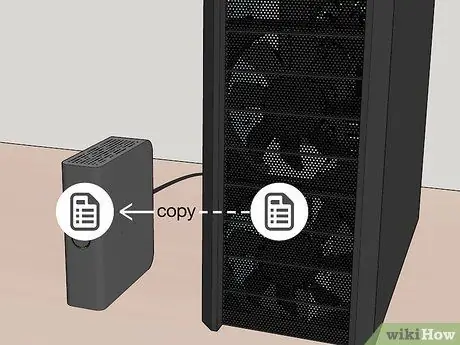
Алхам 2. Компьютерийн өгөгдлийг нөөцлөх
Хуучин хатуу дискийг компьютерээсээ салгахаасаа өмнө хадгалсан өгөгдлөө нөөцөлж, дараа нь сэргээх боломжтой болно.
Хэрэв та хуучин хатуу дискийг хэвээр нь байлгахыг хүсч байвал хоёр дахь хатуу дискийг нэмж оруулаарай

Алхам 3. Хатуу дискийг компьютер дээр суулгах боломжтой эсэхийг шалгаарай
Шинэ хатуу диск худалдаж авахаасаа өмнө компьютертаа хатуу диск суулгаж байгаа эсэхийг шалгаарай. Хэрэв та ширээний компьютер дээрээ хоёр дахь хатуу диск суулгахыг хүсч байвал нэмэлт хатуу диск суулгах компьютер дээр хоосон үүр байгаа эсэхийг шалгаарай. Хэрэв та бүхэлд нь багтаасан монитор бүхий компьютер ашиглаж байгаа бол дэлгэц дээрх хатуу дискийг солих боломжтой эсэхийг шалгаарай.

Алхам 4. Компьютерийнхээ эх хавтантай нийцтэй хатуу диск худалдаж аваарай
Орчин үеийн компьютер дээр хамгийн түгээмэл хэрэглэгддэг хатуу дискний төрөл бол SATA боловч ихэнх шинэ эх хавтангууд нь SATA -аас хамаагүй бага хэмжээтэй, ихэвчлэн M.2 SSD хатуу дискийг дэмждэг (хэрэв хатуу диск болон эх хавтан хоёулаа NVMe дэмждэг бол).
- SATA -ийн хоёр хэмжээтэй хатуу диск байдаг. Ихэнх ширээний компьютерт 3.5 инчийн (9 см) SATA хатуу диск ашигладаг. 2.7 инч (7 см) хэмжээтэй SATA хатуу дискийг нэг монитор бүхий компьютерт ихэвчлэн ашигладаг.
- M.2 SSD хатуу дискүүд нь янз бүрийн хэмжээтэй байдаг. Хэмжээ нь 4 оронтой тоогоор кодлогдсон болно. Жишээлбэл, 2280 M.2 хэмжээтэй хатуу диск нь 22x80 мм хэмжээтэй, 2260 M.2 кодтой төхөөрөмж нь 22x60 мм хэмжээтэй гэсэн үг юм. M.2 SSD суулгахын тулд эх хавтангийн M.2 холбогч үүрийг шалгаад эх хавтан ямар хэмжээтэй SSD дэмждэгийг олж мэдээрэй. Ширээний компьютер дээр хамгийн их ашиглагддаг хэмжээ нь 2280. Мөн компьютер дээрх M.2 холбогч үүрэнд M эсвэл B цоожны үүр байгаа эсэхийг шалгаарай. M цоожны үүртэй M.2 SSD хатуу диск нь B -тэй таарахгүй байна. цоож холбогч. Эх хавтангийн гарын авлагыг шалгаж, худалдаж авсан M.2 SSD хатуу диск нь таны компьютерийн эх хавтантай нийцэж байгаа эсэхийг шалгаарай.
-
SSD (Solid State Drive) хатуу диск ба vs. HDD (хатуу диск):
HDD бол механик хатуу диск юм. Эдгээр хатуу диск нь ерөнхийдөө удаан боловч хямд байдаг. SSD нь хөдлөх хэсэггүй (хөдлөх хэсэг байхгүй). SSD хатуу диск нь хамаагүй хурдан, чимээгүй, илүү үнэтэй байдаг. Та мөн эрлийз HDD/SSD хатуу диск худалдаж авах боломжтой.
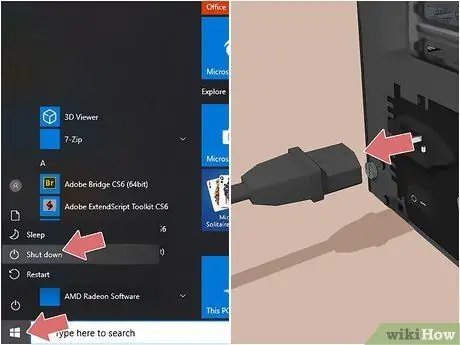
Алхам 5. Компьютерээ унтраагаад дараа нь цахилгааны утсыг салга
Та Start товчлуур дээр дарж, дараа нь Start цэс дэх тэжээлийн дүрс дээр дарж компьютерээ унтрааж болно. Дарж компьютерийг унтраа Унтраах. Өөр нэг арга бол зөөврийн компьютерын гар эсвэл ширээний компьютер дээрх цахилгаан товчийг дарж барина уу. Цахилгаан тэжээлийн эх үүсвэрт холбогдсон кабелийг салгаад компьютерийн электрон төхөөрөмжүүдийн үлдсэн цахилгааныг арилгана.

Алхам 6. Компьютерийн хайрцаг дээрх самбарыг салга
Үүнийг хийхийн тулд танд нэмэлт халив хэрэгтэй болно. Компьютерийн хайрцаг дээрх хажуугийн самбарыг салга. Зарим компьютерууд хэргийн хоёр талын хавтангуудыг салгахыг шаарддаг.
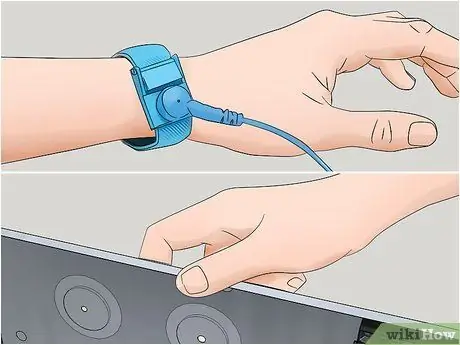
Алхам 7. Их биеийг газардуул
Энэ нь компьютер доторх эд ангиудыг гэмтээж болох статик цахилгаан цочролоос урьдчилан сэргийлэхэд тустай. Та үүнийг хийхдээ төмөр объектод хүрэх, эсвэл статик бугуйвч худалдаж авах, компьютер дотор ажиллахдаа өмсөх зэргээр хийж болно.
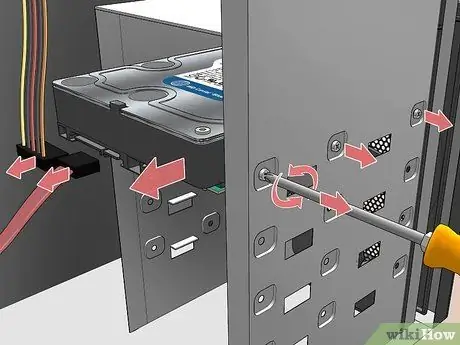
Алхам 8. Хуучин хатуу дискийг салга
Хэрэв та хуучин хатуу дискийг салгаж байгаа бол бүх кабелийг цахилгаан хангамж болон эх хавтангаас салгасан эсэхээ шалгаарай. Хэрэв хатуу дискийг эх хавтан руу шургуулсан бол халив ашиглан бүх боолтыг салга.
Хатуу хайрцагт байрлуулсан хатуу диск рүү нэвтрэхийн тулд та зарим карт эсвэл кабелийг хасах хэрэгтэй болж магадгүй юм

Алхам 9. Хатуу дискний хайрцгийг шинэ хатуу диск рүү зөөх (хэрэв байгаа бол)
Зарим компьютерууд хатуу дискийг хамгаалахын тулд хаалт (хатуу дискийг компьютерт хамгаалж, холбох зориулалттай төхөөрөмж эсвэл хайрцаг) ашигладаг. Хэрэв компьютерийн хатуу диск дээр хаалт байгаа бол бүх боолтыг салгаад хуучин хатуу дискийг салга. Шинэ хатуу дискийг хайрцагт оруулаад боолтыг нь солино.
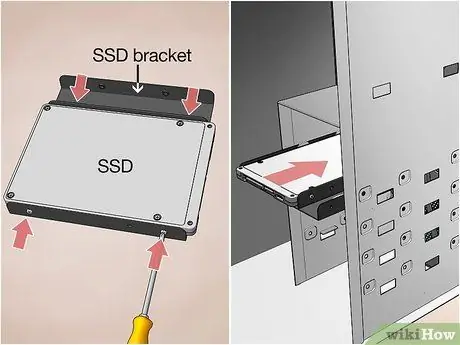
Алхам 10. Шинэ хатуу дискийг оруулна уу
Хатуу дискийг хуучин хатуу дискний үүрэнд эсвэл хэрэв та шинэ хатуу диск нэмж байгаа бол өөр үүрэнд байрлуулна уу.

Алхам 11. Хатуу дискийг чангална уу
Суулгасны дараа хатуу дискийг компьютерийн хайрцагт боолтоор бэхлээрэй. Хатуу дискний тал тус бүрт 2 эрэг ашиглахыг зөвлөж байна. Сул хатуу дискнүүд хагарч, дуу чимээ гаргаж, бие махбодид гэмтэл учруулж болзошгүй юм.
Боолтыг сайн чангална, гэхдээ үүнийг бүү хэтрүүлээрэй, учир нь энэ нь хатуу дискийг гэмтээж болзошгүй юм
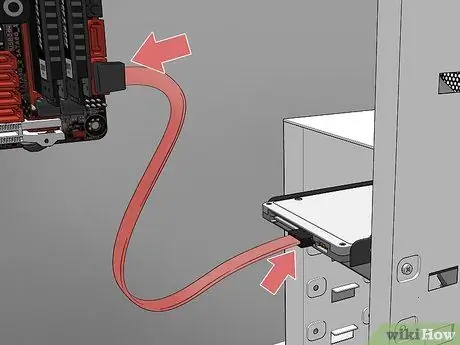
Алхам 12. Шинэ хатуу дискийг эх хавтантай холбоно уу
Шинэ хатуу дискүүд нь нимгэн, USB кабельтай төстэй SATA кабелийг ашигладаг. Шинэ хатуу дискийг эх хавтан дээр SATA кабелиар холбоно уу. Та SATA кабелийг нааш цааш нь залгах боломжтой (зөвхөн нэг аргаар биш).
- M.2 SSD хатуу дискийг суулгахын тулд SSD-ийг M.2 үүрэнд 30 градусын өнцгөөр оруулна уу. Дараа нь SSD -ийн нөгөө үзүүрийг дарж боолт ашиглан эх хавтан дээр бэхлээрэй.
- Хэрэв та үндсэн хатуу дискийг холбохыг хүсвэл SATA кабелийг анхны SATA суваг руу залгаарай. Энэхүү анхны сувгийг SATA0 эсвэл SATA1 гэж тэмдэглэж болно. Дэлгэрэнгүй мэдээллийг эх хавтангийн гарын авлагаас үзнэ үү.

Алхам 13. Цахилгаан хангамжийг хатуу диск рүү холбоно уу
Ихэнх шинэ тэжээлийн хангамжууд нь SATA цахилгаан холбогчтой боловч хуучин тэжээлийн эх үүсвэрүүд нь зөвхөн Molex холбогчоор хангадаг (4 зүү). Хэрэв тэжээлийн эх үүсвэрт SATA холбогч байхгүй бөгөөд суулгах хатуу диск нь SATA төрөл бол Molex to SATA адаптер худалдаж аваарай.
Кабелийг зөөлөн сэгсрэх замаар сул байгаа эсэхийг шалгаарай

Алхам 14. Компьютерийн хайрцгийг хаа
Хэргийн хажуу талыг холбож, компьютерийн хайрцгийг дотогш нь зохицуулахын тулд зөөх шаардлагатай бол дахин салгасан кабелийг залгаарай.
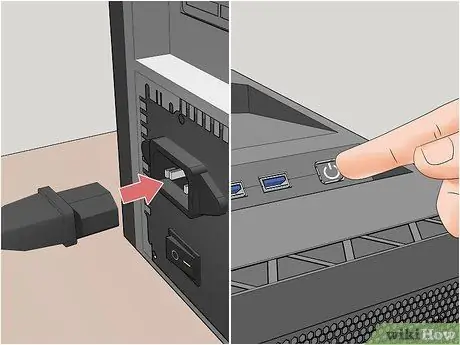
Алхам 15. Цахилгааны утсыг тэжээлийн эх үүсвэрт холбож, компьютераа асаана уу
Хатуу диск ээрэх чимээ гарч эхэлнэ.
Хэрэв та дуугарах, архирах чимээ сонсвол компьютераа хурдан унтраагаад хатуу дискний холболтыг шалгаарай
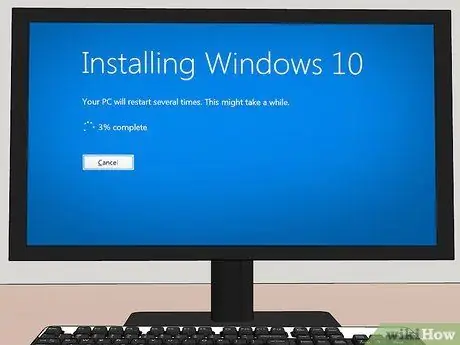
Алхам 16. Үйлдлийн системийг суулгана уу
Компьютерийг дахин ашиглахаас өмнө шинэ хатуу дискэнд үйлдлийн систем суулгасан байх ёстой.
2 -р арга 2: Зөөврийн компьютер дээр хатуу диск суулгах

Алхам 1. Зөөврийн компьютер дээрх өгөгдлийг нөөцлөх
Хэрэв та зөөврийн компьютерынхаа хатуу дискийг солихыг хүсвэл эхлээд хатуу дискнийхээ өгөгдлийг нөөцөлж, дараа нь шинэ хатуу диск рүү сэргээж болно.
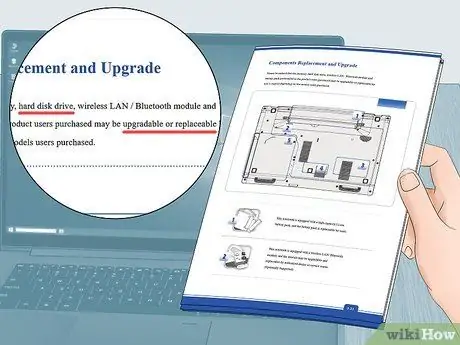
Алхам 2. Зөөврийн компьютер дээр хатуу диск нэмэх эсвэл солих боломжтой эсэхийг шалгаарай
Зөөврийн компьютер дээрээ шинэ хатуу диск худалдаж авахаасаа өмнө хоёрдахь хатуу дискийг солих эсвэл нэмэх боломжтой эсэхийг мэдэхийн тулд хэрэглэгчийн гарын авлагыг шалгаж эсвэл зөөврийн компьютерээ нээнэ үү. Ихэнх зөөврийн компьютерууд хоёр дахь хатуу дискэнд нэмэлт оролт өгдөггүй. Зарим шинэ зөөврийн компьютер дээр хатуу дискийг гагнаж, сольж болохгүй.

Алхам 3. Зөөврийн компьютерын загварт тохирсон хатуу диск худалдаж аваарай
Ихэнх шинэ зөөврийн компьютер, компьютерууд SATA хатуу диск ашигладаг. Зөөврийн компьютерынхаа загварт тохирох хатуу дискийг хайж олоод хүссэн хатуу дискээ худалдаж аваарай. Ихэнх зөөврийн компьютерууд 2.7 инчийн (7 см) SATA хатуу диск ашигладаг. Зарим шинэ зөөврийн компьютерууд SATA хатуу дискнээс хамаагүй хурдан бөгөөд жижиг хэмжээтэй M.2 SSD ашигладаг.
- M.2 SSD хатуу дискүүд нь янз бүрийн хэмжээтэй байдаг. Хэмжээ нь 4 оронтой тоогоор кодлогдсон болно. Жишээлбэл, 2280 M.2 хэмжээтэй хатуу диск нь 22x80 мм хэмжээтэй, 2260 M.2 кодтой төхөөрөмж нь 22x60 мм хэмжээтэй гэсэн үг юм. M.2 SSD суулгахын тулд эх хавтангийн M.2 холбогч үүрийг шалгаад эх хавтан ямар хэмжээтэй SSD дэмждэгийг олж мэдээрэй. Ширээний компьютер дээр хамгийн их хэрэглэгддэг хэмжээ нь 2280. Мөн зөөврийн компьютер дээрх M.2 холбогч үүрэнд M эсвэл B цоожны үүр байгаа эсэхийг шалгаарай. M lock үүртэй M.2 SSD хатуу диск нь B -тэй таарахгүй байна. цоож холбогч. Эх хавтангийн гарын авлагыг шалгаж, худалдаж авсан M.2 SSD хатуу диск нь таны компьютерийн эх хавтантай нийцэж байгаа эсэхийг шалгаарай.
-
SSD ба хатуу диск HDD:
HDD бол механик хатуу диск юм. Эдгээр хатуу диск нь ерөнхийдөө удаан боловч хямд байдаг. SSD нь хөдөлгөөнт эд анги байхгүй байна. SSD хатуу диск нь хамаагүй хурдан, чимээгүй, илүү үнэтэй байдаг. Та мөн эрлийз HDD/SSD хатуу диск худалдаж авах боломжтой.

Алхам 4. Зөөврийн компьютерээ унтраа
Зөөврийн компьютерт холбогдсон цэнэглэгч кабелийг салгаад зөөврийн компьютер унтрах хүртэл асаах товчийг дарна уу. Та мөн зөөврийн компьютерээ унтраахын тулд тэжээлийн тохиргоог ашиглаж болно.
- Windows - Эхлэх цэс дээр дарж, тэжээлийн дүрс дээр дараад дараа нь дарна уу Унтраах.
- Mac - Цэсийн мөрөнд байгаа Apple -ийн дүрс дээр дарна уу Унтраах…, дараа нь сонгоно уу Унтраах хүсэлт гаргах үед.

Алхам 5. Зөөврийн компьютерийг эргүүл
Зөөврийн компьютерээ хаагаад доод тал нь дээд талд байхаар эргүүлээрэй.

Алхам 6. Зөөврийн компьютерын ёроолыг салга
Энэ арга нь таны ашиглаж буй зөөврийн компьютерээс хамаарч өөр өөр байх боловч ерөнхийдөө та халив ашиглах хэрэгтэй болно. Хуванцар бичээчийг самбарын ирмэг дээр шургуулж, дараа нь бүх ирмэг дээр нь болгоомжтой шургуул.
- Олон зөөврийн компьютерт хайрцгийг нээхийн тулд тусгай халив, тухайлбал пенталобе эсвэл гурван далавчтай халив шаардлагатай байдаг.
- Mac гэх мэт зарим зөөврийн компьютерууд хайрцгийн ирмэгээс олсон боолтыг салгахыг шаарддаг.
- Доод самбар дээрх эх хавтан дээр хавсаргасан кабель эсвэл туузыг болгоомжтой хийх хэрэгтэй. Хэрэв тууз эсвэл кабель байгаа бол тууз эсвэл кабелийг хаана бэхэлсэн болохыг анхаарна уу.

Алхам 7. Их биеийг газардуул
Энэ нь зөөврийн компьютерын дотоод эд ангиудыг гэмтээх статик цахилгаан цочролоос урьдчилан сэргийлэхэд тустай. Та үүнийг металл дээр хүрч эсвэл статик бугуйвч худалдаж аваад компьютер дээр ажиллаж байхдаа өмсөж болно.

Алхам 8. Боломжтой бол зайгаа ав
Ихэнх зөөврийн компьютерууд зөөврийн байдаг. Энэ нь хатуу дискийг суурилуулах үед санамсаргүй цахилгаан цочролоос урьдчилан сэргийлэх зорилготой юм.

Алхам 9. Хатуу дискний самбарыг нээнэ үү (хэрэв байгаа бол)
Зарим зөөврийн компьютер дээр хатуу дискийг тусгай самбар дээр байрлуулдаг. Энэ самбарыг хажууд нь байрлуулсан хатуу дискний логогоор тэмдэглэсэн болно. Шураг болон хавтанг арилгахын тулд та жижиг халив ашиглах хэрэгтэй болж магадгүй юм.

Алхам 10. Хатуу диск дээрх боолтыг салга
Зөөврийн компьютераас хамааран хатуу дискийг боолтоор бэхэлж болно. Зөөврийн компьютерийг бэхлэх бүх боолтыг салга.

Алхам 11. Шаардлагатай бол одоо байгаа хатуу дискийг гаргаж аваарай
Хатуу дискийг залгасан портоос нь гулсуулна уу. Хатуу дискийг арилгахын тулд эвхэгддэг түгжээ эсвэл соронзон хальс байж болно. Хатуу дискийг ойролцоогоор хоёр сантиметрээр түлхэх бөгөөд энэ нь хайрцагнаас гаргаж авах боломжийг танд олгоно.
- Та мөн хатуу дискэнд холбогдсон кабелийг салгах хэрэгтэй болж магадгүй юм.
- Хуучин хатуу дискээ хадгалсан өгөгдлийг дараа нь авахыг хүсвэл аюулгүй газар байрлуулах нь зүйтэй.

Алхам 12. Хатуу дискний хайрцгийг шинэ хатуу диск рүү зөөх (хэрэв байгаа бол)
Зарим компьютерууд хатуу дискийг хамгаалахын тулд тусгай хаалтыг ашигладаг. Хэрэв зөөврийн компьютерын хатуу диск дээр хаалт байгаа бол бүх боолтыг салгаад хуучин хатуу дискийг салга. Шинэ хатуу дискийг хайрцагт оруулаад боолтыг нь солино.
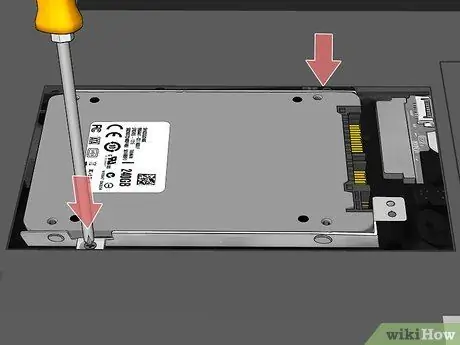
Алхам 13. Шинэ хатуу диск оруулах
Хатуу дискийг зөв талыг нь харсан байдлаар оруулна уу. Үүний дараа хатуу дискийг холбогч руу чанга дарна уу. Холбогч эвдэрч болзошгүй тул хэт их даралтыг бүү хий.
- Хэрэв та хуучин хатуу дискийг салгахын тулд боолтыг нь тайлах шаардлагатай бол боолтыг нь солино уу.
- M.2 SSD хатуу дискийг суулгахын тулд SSD-ийг M.2 үүрэнд 30 градусын өнцгөөр оруулаад SSD-ийн нөгөө үзүүрийг дарна уу. Шураг ашиглан эх хавтан дээрх SSD -ийн байрлалыг хамгаална уу.
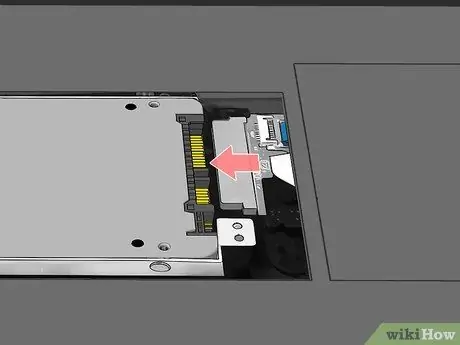
Алхам 14. Залгуураас салгасан бүх кабелийг дахин залгаарай
Хэрэв та хуучин хатуу дискэнд холбогдсон кабелийг салгасан бол кабелийг шинэ хатуу диск рүү залгаарай.

Алхам 15. Зөөврийн компьютерээ дахин хаа
Хэргийн ёроол болон бүх боолтыг анхны байрандаа солино.
Хэрэв та доод самбарыг салгахын тулд кабель эсвэл туузыг салгах шаардлагатай бол зөөврийн компьютерээ хаахаасаа өмнө заавал залгаарай
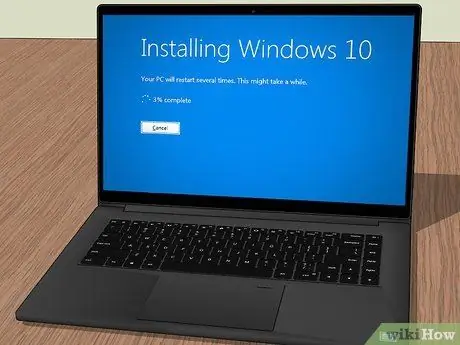
Алхам 16. Үйлдлийн системийг суулгана уу
Компьютерийг дахин ашиглахаас өмнө шинэ хатуу дискэнд үйлдлийн систем суулгасан байх ёстой.
Зөвлөмж
- Хатуу диск ашиглах үед дулаан ялгаруулдаг. Хэрэв компьютер хэд хэдэн хатуу дискний үүртэй бол түүнийг ашиглах үед компьютер үргэлж сэрүүн байхаар хатуу дискийг хоосон зайны дунд байрлуул.
- Компьютерийн дотоод бүрэлдэхүүн хэсгүүдтэй ажиллахдаа статик цахилгаанаас болгоомжлох хэрэгтэй. Компьютер доторх эд анги, кабельд хүрэхээсээ өмнө та эсрэг статик бугуйвч эсвэл идэвхтэй гэрлийн унтраалгын тагны эрэг дээр биеийг газардуулж болно.






